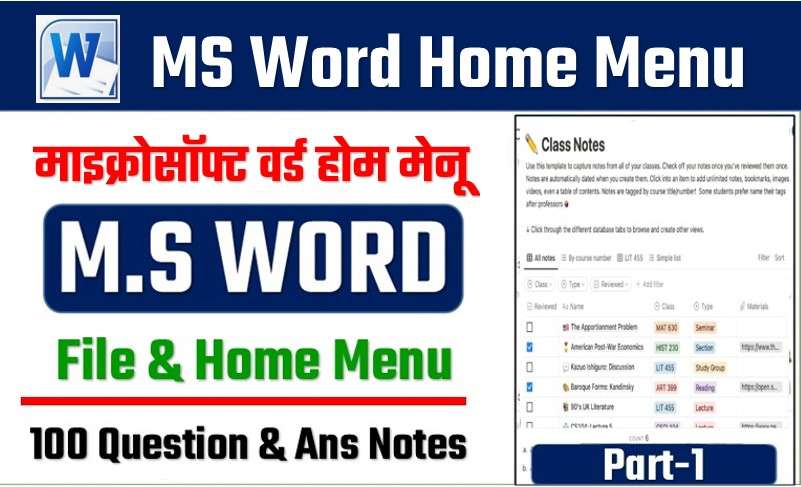MS Excel Home Tab In hindi 2013:माइक्रोसॉफ्ट एक्सेल होम मेनू के सभी आप्शन का उपयोग करना सीखे-

MS Excel Home Tab 2013: माइक्रोसॉफ्ट एक्सेल में होम टैब में कुल 7 ग्रुप होता है जो इस प्रकार है-
- Clipboard
- Font
- Alignment
- Number
- Style
- Cell
- Editing
1.Clipboard ग्रुप क्या है?
Clip board group ms excel होम मेनू का ही एक भाग है जिसमे कुल चार प्रकार के आप्शन होते है जो इस प्रकार है
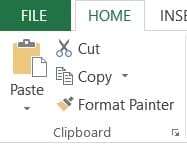
- Cut
- Copy
- Paste
- Format Painter
1.Cut- माइक्रोसॉफ्ट एक्सेल में cut का short cut key (CTRL+X) होता है इसका उपयोग हम किसी भी लिखे हुवे टेक्स्ट को सेलेक्ट करके दुसर जगह लेकर जा सकते है इसके लिए सबसे पहले उस टेक्स्ट को आपको सेलेक्ट करनी होगी फिर आप जिस जगह लेकर जाना चाहते है वह पर आपको क्लिक करके वहा रखने के लिए पेस्ट का उपयोग कर सकते है |
2.Copy- माइक्रोसॉफ्ट एक्सेल में Copy का short cut key (CTRL+C)होता है इसका उपयोग किसी भी लिखे हुवे टेक्स्ट का कॉपी करने के लिए क्या जाता है और आप कॉपी किये गये टेक्स्ट को दुसरे जगह में रखना चाहते है तो इसके लिए पेस्ट का उपयोग करना होगा
3.Paste- माइक्रोसॉफ्ट एक्सेल में पेस्ट का short cut key (CTRL+V) होता है इसका उपयोग किसी भी CUT/COPY हुवे टेक्स्ट को रखने के लिए PASTE का उपयोग क्या जाता है
4.Format Painter- माइक्रोसॉफ्ट एक्सेल में फॉर्मेट पेंटर का Short cut Key(CTRL+SHIFT+C) होता है इसका उपयोग किसी भी टेक्स्ट जिसमे bold/itlic/color किया रहता है और आप किसी नार्मल टेक्स्ट के ऊपर सीधा इन सभी स्टाइल को डालना चाहते है तो आप Foramt Painter का इस्तेमाल कर सकते है
आप Cliboard ग्रुप वाले सभी Tools को इस विडियो देख कर समझ सकते है
2.Font- font group माइक्रोसॉफ्ट एक्सेल का ही एक ग्रुप है इसके कुल 10 टूल होते है आइए जानते सभी tools को और उसका किए जाने वाले उपयोग को
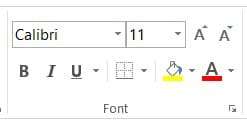
- Font style
- Font Size
- Increase Font size
- Dicrease Font size
- Bold
- Italic
- Underline
- Border
- Fill Color
- Font Color
1.Font style- माइक्रोसॉफ्ट एक्सेल में font style का उपयोग text का स्टाइल को बदलने के लिए क्या जाता है आप जिस भी text का स्टाइल बदलना चाहते है उसके लिए पहले उस text select करनी होगी फिर आपको font स्टाइल में जाकर अपने अनुसार को स्टाइल को सेलेक्ट कर सकते हो
2.Font Size- माइक्रोसॉफ्ट एक्सेल में font size का काम होता है अक्षर का आकर को बरा करना होता है इसके लिए आप जिस भी अक्षर का आकर बरा करना चाहते है तो सबसे पहले उस text को select करना होगा
3.Increase Font size- माइक्रोसॉफ्ट एक्सेल में increase font size का काम अक्षर का size को बरा करने के लिए किया जाता है इसके लिए सबसे आपको जिस अक्षर का आकर को बरा करना है पहले उसको select करनी होगी
4. Dicrease Font Size- माइक्रोसॉफ्ट एक्सेल में Dicrease font size का काम अक्षर का size को छोटा करने के लिए किया जाता है इसके लिए सबसे आपको जिस अक्षर का आकर को छोटा करना है पहले उसको select करनी होगी
5.Bold- माइक्रोसॉफ्ट एक्सेल में bold का उपयोग किसी भी टाइप किए गए टेक्स को मोटा करने के लिए किया जाता है इसका short cut Key(CTRL+B) होता है आपको इसका उपयोग करने के लिए सबसे पहले उन text को select करनी होगी जिसे आप Bold करना चाहते है
6.Italic- माइक्रोसॉफ्ट एक्सेल में का Short Cut Key(CTRL+I) इसका उपयोग किसी भी text को तिरछा करने के लिए किया जाता है आप जिस text को तिरछा करना चाहते है सबसे पहले आपको उसको select करनी होगी
7.Underline- माइक्रोसॉफ्ट एक्सेल में अंडरलाइन का shortcut Key (CTRL+U) होता है इसमें आप किसी भी text के निचे एक तिरछा लाइन डालने के लिए किया जाता है आप जिस text के निचे इस लाइन को डालना चाहते है उसके लिए सबसे पहले उसको select करनी होगी
8.Border- माइक्रोसॉफ्ट में बॉर्डर का उपयोग select किये गये cell में एक लाइन डालने के लिए क्या जाता है
9.Fill Color- माइक्रोसॉफ्ट एक्सेल में Fill Color का उपयोग किसी भी Cell/column/row के बैकग्राउंड में color डालने के लिए किया जाता है
10.Font Color- माइक्रोसॉफ्ट एक्सेल में font color का उपयोग किसी भी text का color को बदलने के लिए किया जाता है इसका उपयोग आप किसी भी text को पहले select करके या फिर आप पहले color को select करके उपयोग कर सकते है
आप Font ग्रुप वाले सभी Tools को इस विडियो देख कर समझ सकते है
3.Alignment Group किया है ?
MS EXCEL में Alignment ग्रुप के कुल 12 आप्शन होते है जो इस प्रकार है –
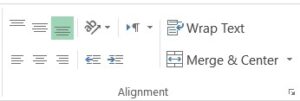
- Top Align
- Middle Align
- Botton Align
- Orentation
- Left-to-Right Text Direction
- Wrap Taxt
- Align Left
- Center
- Align Right
- Decrease indent
- increase indent
- Merge & Center
1.Top Align- यह आप्शन का उपयोग किसी भी text को सेल के अंडर में ऊपर की और करने के लिए किया जाता है जिस भी सेल का करना है सबसे पहले उसको select करनी होगी
2.Middle Align- इस आप्शन का उपयोग किसी भी text को सेल के अंडर में बीच में रखने के लिए किया जाता है जिस भी सेल के text को बीच में करना चाहते है सबसे पहले उस सेल को select करनी होगी
3.Botton Align- इस आप्शन का उपयोग किसी भी text को सेल के अंडर निचे की और रखने के लिए किया जाता है
4.Orentation- इस आप्शन का उपयोग text को सेल के अंडर घुमा सकते है इसमें अलग-अलग आप्शन घुमाने का आप्शन मिल जाता है
5.Left-to-Right Text Direction- इस आप्शन का उपयोग किसी भी text को किसी भी Row में बाए से दाए की तेरफ लेकर जाने के लिए किया जाता है
6.Wrap Taxt- इस आप्शन का आप्शन का उपयोग अलग-अलग सेल के text एक सेल में करने के लिए किया जाता है इसके लिए सबसे पहले सभी लिखे गये सेल को select करनी होगी फिर आप एक सेल में कर पाएंगे
7.Align Left- इस आप्शन का उपयोग text को सेल के अंडर में बाए की तरफ रखने के लिए किया जाता है
8.Center- इस आप्शन का उपयोग किसी text को cell के अंडर में बीच की तरफ रखने के लिए किया जाता है